
Conectando diretamente
Mesmo em um ambiente sem um roteador LAN sem fio, você ainda poderá conectar seu dispositivo móvel diretamente à máquina pelo "Modo de ponto de acesso" ou "Wi-Fi Direto", que permite conexões entre o dispositivo e a máquina sem a necessidade de definir configurações complicadas. Com o Modo de ponto de acesso, você poderá se conectar com mais facilidade usando Bluetooth ou NFC.

 |
Produtos opcionais são necessários para usar Bluetooth ou NFC. Opções do Sistema |
Preparando para conexão direta
Estabeleça uma conexão usando o Modo de ponto de acesso na ordem a seguir.
 |  | Verifique as configurações de rede da máquina. Pressione  (Settings/Registration) (Settings/Registration)  <Preferences> <Preferences>  <Network> <Network>  <TCP/IP Settings> <TCP/IP Settings>  <IPv4 Settings> <IPv4 Settings>  configure <Use IPv4> como <On>. configure <Use IPv4> como <On>. | ||
 | ||||
 |  | Prepare o dispositivo móvel. Configure o dispositivo móvel para permitir conexão Wi-Fi. | ||
 | ||||
 |  | Prepare a máquina para conexão. Pressione  (Settings/Registration) (Settings/Registration)  <Preferences> <Preferences>  <Network> <Network>  <Direct Connection Settings> <Direct Connection Settings>  configure <Use Direct Connection> como <On>. configure <Use Direct Connection> como <On>.Pressione  (Settings/Registration) (Settings/Registration)  <Preferences> <Preferences>  <Network> <Network>  <Direct Connection Settings> <Direct Connection Settings>  selecione o tipo de conexão direta que será usado em <Direct Connection Type>. selecione o tipo de conexão direta que será usado em <Direct Connection Type>.Se <Wireless LAN> ou <Wired LAN + Wireless LAN> estiver selecionado em <Select Interface>, <Wi-Fi Direct> não poderá ser usado em <Direct Connection Type>. <Select Interface> Se <Automatically Enable/Disable Direct Connection at Login/Logout> estiver configurado como <On> em <Personal SSID and Network Key Settings>, as conexões diretas serão possíveis ao se fazer login sem pressionar <Mobile Portal>  <Direct Connection> <Direct Connection>  <Enable>. <Personal SSID and Network Key Settings> <Enable>. <Personal SSID and Network Key Settings> |
 |
Para detalhes sobre como usar Canon PRINT Business, consulte os manuais relacionados. (https://global.canon/gomp/) Se a mensagem <Cannot be used with the current settings. Contact the system manager.> for exibida na parte superior do display de toque e <Enable> não puder ser pressionado, confirme que <Use Direct Connection> está configurado como <On>. Se <Use Direct Connection> estiver configurado como <On>, mas <Enable> não puder ser pressionado, altere o endereço IP em <IP Address Settings for Direct Connection>. <Use Direct Connection> <IP Address Settings for Direct Connection> Quando usar o Modo de ponto de acesso, se a máquina for iniciada com <Always Keep Enabled If SSID/Network Key Specified> configurado como <On>, as conexões diretas serão possíveis sem pressionar <Mobile Portal>  <Enable>. <Always Keep Enabled If SSID/Network Key Specified> <Enable>. <Always Keep Enabled If SSID/Network Key Specified> |
Conectando diretamente (Modo de ponto de acesso)
 |
Pode levar algum tempo para a conexão entre a máquina e o dispositivo móvel ser estabelecida. |
Conectando manualmente
1
Com a máquina como conexão de destino, defina as configurações de LAN sem fio no seu dispositivo móvel usando a informação de SSID e chave de rede exibidos no display de toque da máquina.
2
Após completar as operações desejadas, pressione <Disconnect>.
Conectando com um código QR
Para Canon PRINT Business
1
Inicie Canon PRINT Business no dispositivo móvel.
2
Leia o código QR exibido no display de toque da máquina.
3
Após completar as operações desejadas, pressione <Disconnect>.
 |
Se não for possível ler o QR code, atualize o Canon PRINT Business para a versão mais recente. |
Para dispositivos usando iOS (iOS11 ou posterior)
1
Inicie o aplicativo padrão de câmera no dispositivo iOS.
2
Leia o código QR exibido no display de toque da máquina.
3
Após completar as operações desejadas, pressione <Disconnect>.
Conectando com Bluetooth (iOS)
1
Pressione  (Settings/Registration)
(Settings/Registration)  <Preferences>
<Preferences>  <Network>
<Network>  <Bluetooth Settings>
<Bluetooth Settings>  configure <Use Bluetooth> como <On>.
configure <Use Bluetooth> como <On>.
 (Settings/Registration)
(Settings/Registration)  <Preferences>
<Preferences>  <Network>
<Network>  <Bluetooth Settings>
<Bluetooth Settings>  configure <Use Bluetooth> como <On>.
configure <Use Bluetooth> como <On>.2
Inicie Canon PRINT Business no dispositivo móvel.
3
Configure o dispositivo móvel para permitir o uso das configurações Bluetooth.
4
Aproxime o dispositivo móvel da máquina.
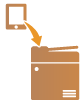
O nome do dispositivo e o código PIN são exibidos no display de toque. Usando essa informação, faça o pareamento por meio do dispositivo móvel.
5
Após completar as operações desejadas, pressione <Disconnect>.
Conectando com NFC (Android)
1
Pressione  (Settings/Registration)
(Settings/Registration)  <Management Settings>
<Management Settings>  <Device Management>
<Device Management>  configure <Use NFC Card Emulation> como <On>.
configure <Use NFC Card Emulation> como <On>.
 (Settings/Registration)
(Settings/Registration)  <Management Settings>
<Management Settings>  <Device Management>
<Device Management>  configure <Use NFC Card Emulation> como <On>.
configure <Use NFC Card Emulation> como <On>.2
Inicie Canon PRINT Business no dispositivo móvel.
3
Configure o dispositivo móvel para permitir o uso das configurações NFC.
4
Aproxime o dispositivo móvel da marca NFC da máquina.
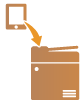
5
Após completar as operações desejadas, pressione <Disconnect>.
 |
Para detalhes sobre como conectar a dispositivos móveis, consulte Configuração para conexão com dispositivos móveis Guia do Administrador. |
DICAS |
Para conferir os dispositivos móveis conectados, pressione <Mobile Dev. Info> na tela <Direct Connection>. É possível habilitar conexão associada a usuários que tenham feito login ao configurar <Use Personal SSID and Network Key> como <On> em <Access Point Mode Settings>. <Access Point Mode Settings> |
 |
Enquanto houver conexão via conexão direta, poderá não ser possível conectar-se à internet dependendo do dispositivo móvel usado. Se uma conexão sem fio a partir do dispositivo móvel não for executada em até 5 minutos enquanto a SSID e a chave de rede forem exibidas, o status de espera pela conexão encerrará. Se o status sem transmissão de dados entre o dispositivo móvel e a máquina continua durante a comunicação por conexão direta, a comunicação pode acabar. A performance de economia de energia do modo de espera diminui quando conectada por meio de conexão direta. Se a máquina é usada com uma LAN sem fio, é necessário manter a máquina conectada à LAN sem fio ao usar conexão direta. Quando a máquina não estiver conectada à LAN sem fio ou o processo de conexão ainda não estiver completo, o processo de conexão direta não poderá iniciar. Se a conexão entre a máquina e a LAN sem fio for perdida durante a comunicação usando conexão direta, a comunicação poderá acabar. Quando terminar a operação desejada, certifique-se de encerrar a conexão entre a máquina e o dispositivo móvel. Se eles continuarem conectados, a performance de economia de energia do modo de espera diminuirá. Se você usar conexão direta, não defina o endereço IP manualmente no dispositivo móvel. Isso pode impedir comunicação adequada após usar conexão direta. |
Conexão direta (Wi-Fi Direto)
Conectando à máquina a partir de um dispositivo móvel
1
Inicie uma conexão direta no dispositivo móvel.
Abra a tela do Wi-Fi direto, na tela de configurações de Wi-Fi do dispositivo móvel, e toque na máquina na lista de dispositivos de Wi-Fi direto detectados.
Uma mensagem indicando que uma solicitação de conexão foi recebida do dispositivo móvel é exibida no display de toque da máquina.
2
Pressione <Yes> no display de toque da máquina.
Uma conexão entre a máquina e o dispositivo móvel será iniciada.
3
Após completar as operações desejadas, pressione <Disconnect>.
Conectando a um dispositivo móvel a partir da máquina
1
Pressione o nome do dispositivo ao qual se conectará diretamente na lista exibida no display de toque e pressione <Connect>.
Uma tela para selecionar se deseja permitir uma conexão com o dispositivo móvel será exibida.
2
Toque em [Yes] na tela do dispositivo móvel.
Uma conexão entre a máquina e o dispositivo móvel será iniciada.
3
Após completar as operações desejadas, pressione <Disconnect>.
 |
Para detalhes sobre como conectar a dispositivos móveis, consulte Configuração para conexão com dispositivos móveis Guia do Administrador. |
DICAS |
Para conferir os dispositivos móveis conectados, pressione <Mobile Dev. Info> na tela <Direct Connection>. |
 |
Enquanto houver conexão via conexão direta, poderá não ser possível conectar-se à internet dependendo do dispositivo móvel usado. O status de standby é encerrado se uma conexão sem fio não é realizada a partir do dispositivo móvel dentro de cinco minutos após o nome do dispositivo ser exibido. Se o status sem transmissão de dados entre o dispositivo móvel e a máquina continua durante a comunicação por conexão direta, a comunicação pode acabar. A performance de economia de energia do modo de espera diminui quando conectada por meio de conexão direta. Quando terminar a operação desejada, certifique-se de encerrar a conexão entre a máquina e o dispositivo móvel. Se eles continuarem conectados, a performance de economia de energia do modo de espera diminuirá. Se você usar conexão direta, não defina o endereço IP manualmente no dispositivo móvel. Isso pode impedir comunicação adequada após usar conexão direta. |